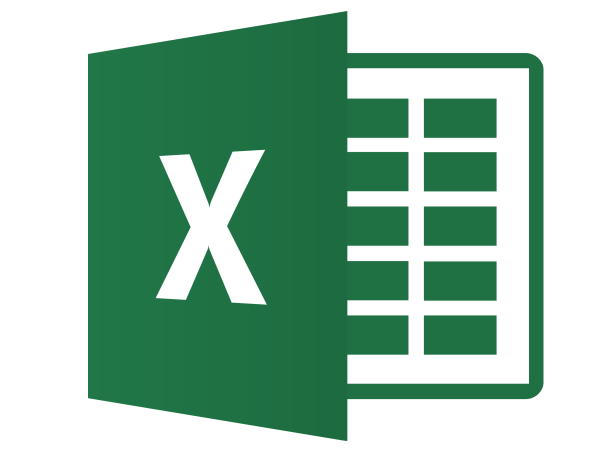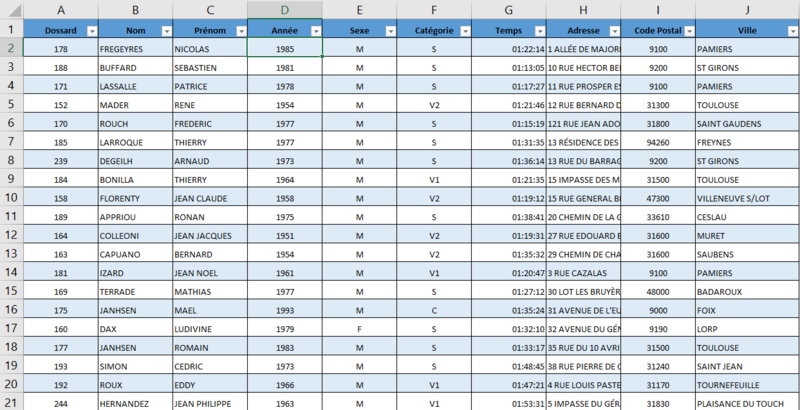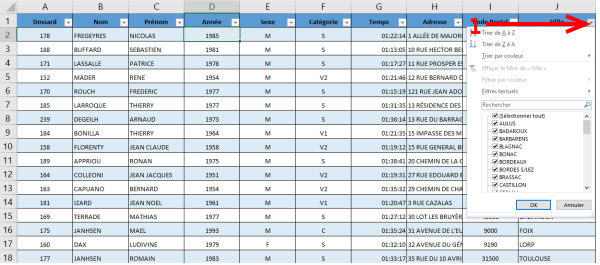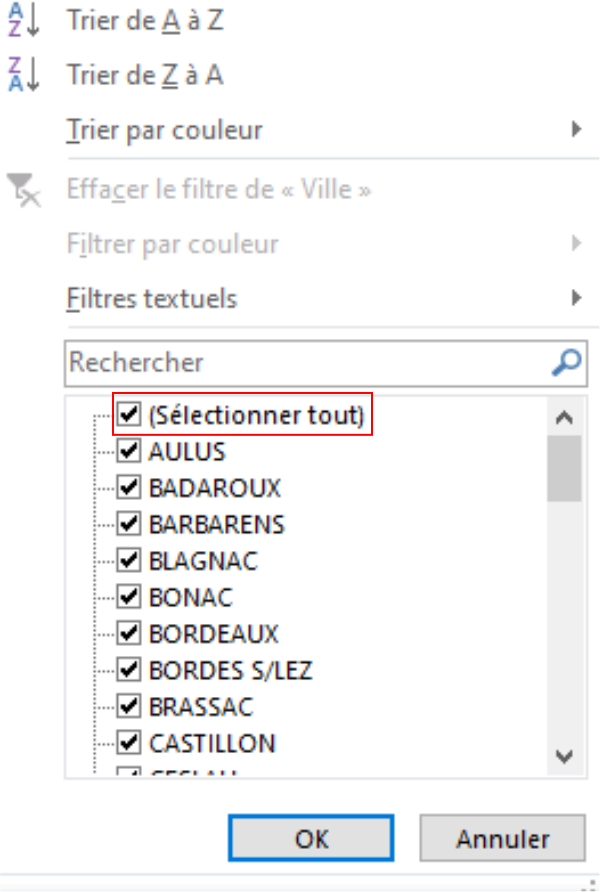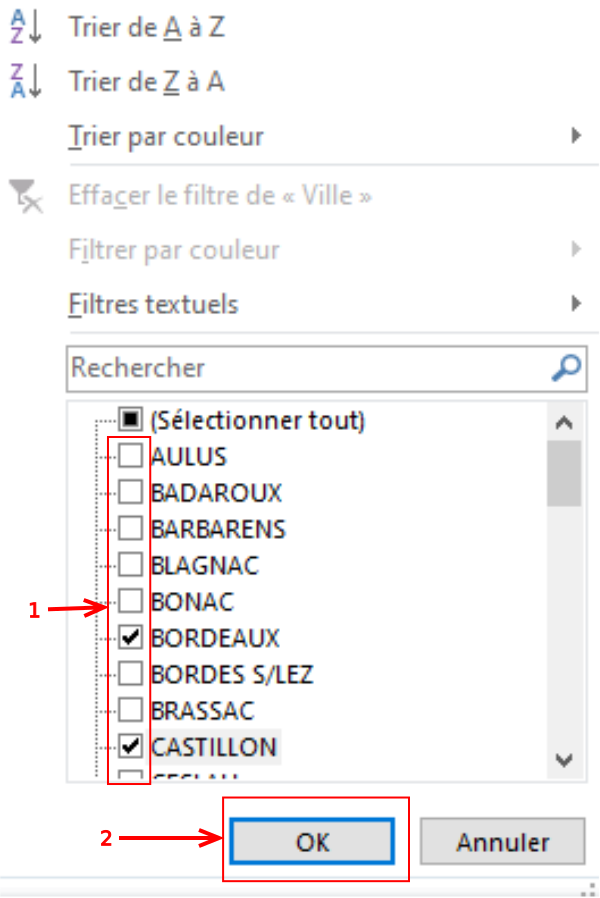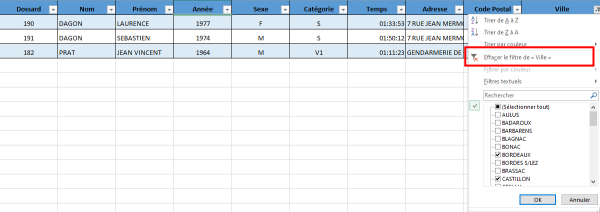Dans ce tutoriel, vous apprendrez à filtrer les données dans Excel 2026.
Auteur  Mathieu Demanet | Dernière modification 22/10/2024 par M.demanet en cours de rédaction ⧼frevu-button-review-label⧽
Mathieu Demanet | Dernière modification 22/10/2024 par M.demanet en cours de rédaction ⧼frevu-button-review-label⧽
Durée
5 minute(s) minute(s)
Public
Professionnels, Grand public, Médiateurs
Type de contenu
Fiche action
Dans ce tutoriel, vous apprendrez à filtrer les données dans Excel 2026.
Durée
5 minute(s) minute(s)
Public
Professionnels, Grand public, Médiateurs
Type de contenu
Fiche action
<languages />
Manual-Les_bases_du_tableur_-_Excel_Microsoft_Excel_2013-2019_logo.svg.png
Étape 1 - Tableau
Si vos valeurs se trouvent dans un tableau, vous pouvez filtrer directement.
Retrouver le tutoriel pour créer des tableaux dans les prérequis juste au-dessus.
Étape 2 - En-tête
- Cliquez sur la flèche d’en-tête de colonne
Étape 3 - Déselectionner
Décochez (Sélectionner tout) afin de tout désélectionner.
Étape 4 - Sélectionner
- Cochez les cases que vous voulez afficher dans le liste déroulante.
- Cliquez sur Ok pour valider.
Étape 5 - Supprimer un filtre
<section aria-labelledby="ID0EDBBF" class="ocpSection">
La flèche d’en-tête colonne se transforme en forme "d'entonnoir" icône Filtrer.
Sélectionnez cette icône pour modifier ou supprimer le filtre.
Published
Vous avez entré un nom de page invalide, avec un ou plusieurs caractères suivants :
< > @ ~ : * € £ ` + = / \ | [ ] { } ; ? #
Pas encore enregistré ? Créez un compte pour profiter de toutes les fonctionnalités du service !